WPS Office Excel SEARCH函数的使用
提问人:卓尚敏发布时间:2021-07-13
使用方法/步骤:
1、打开表格,在B1单元格输入=SEARCH("月",A1,1),结果显示“2”。
表明于A1单元格字符串,第一个字符开始定位“月”的位置。
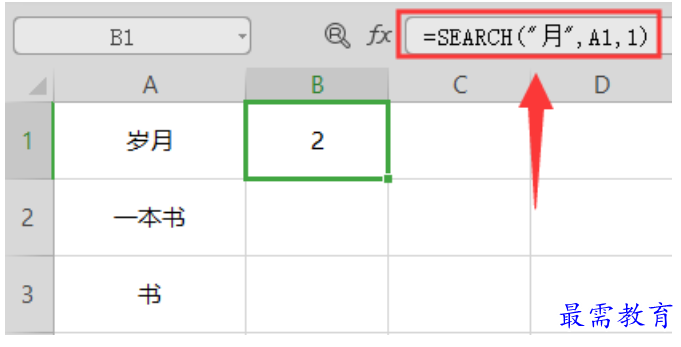
2、在B2单元格输入=SEARCH(A3,A2),结果显示“3”。
表明A3单元格内容定位于A2单元格内容的位置。
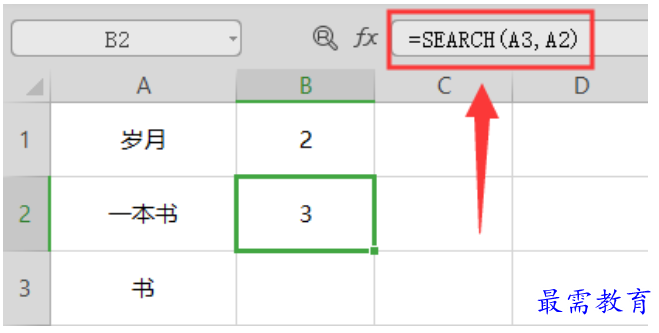
3、在B2单元格输入=SEARCH("*",A2,1),结果显示“1”。
因为星号“*”可代表任何字符串,所以返回1。
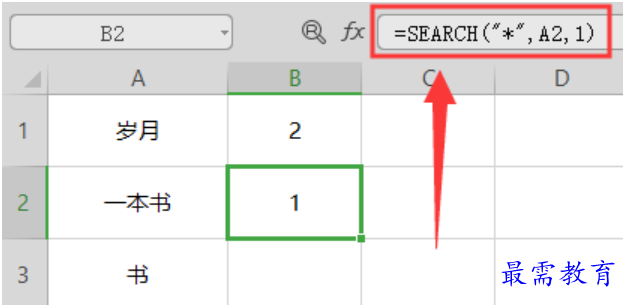
4、在B2单元格输入=SEARCH("~*",A2,1),结果显示“4”。
如果参数find_text就是问好或星号,必须在这两个符号前加上“~”符号。
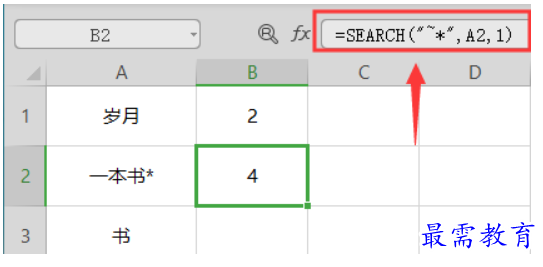
继续查找其他问题的答案?
相关视频回答
-
2021-02-2712次播放
-
2021-02-274次播放
-
2021-02-277次播放
-
2021-02-275次播放
-
2021-02-273次播放
-
2021-02-2711次播放
-
2021-02-279次播放
-
2021-02-27180次播放
-
2021-02-274次播放
-
2021-02-276次播放
回复(0)
 办公软件操作精英——周黎明
办公软件操作精英——周黎明
 湘公网安备:43011102000856号
湘公网安备:43011102000856号 

点击加载更多评论>>